Підвищуйте відвідуваність вашого сайту та обсяги продажів, створюючи навчальні матеріали за допомогою запису екрана та ділячись ними зі своїми користувачами.
Записуйте все, що відбувається на вашому екрані, у форматі відео зі звуковим супроводом.
На сьогоднішній день, програми для запису екрана є широко затребувані серед блогерів, програмістів, системних адміністраторів, команд технічної підтримки, менторів, репетиторів та багатьох інших спеціалістів.
Переваги використання програм для запису екрана:
- Вони дозволяють детально пояснювати складні моменти, що є набагато ефективнішим за звичайний текст або інфографіку, які не завжди зрозумілі для всіх.
- Надають наочні інструкції, які можуть містити звуковий супровід.
- Допомагають зміцнити довіру клієнтів, оскільки за допомогою відео можна легко продемонструвати вирішення певних проблем.
Давайте розглянемо деякі з найкращих програм для запису екрана, доступних на ринку.
Movavi
Movavi – це простий у використанні інструмент для запису екрана, який часто використовується для створення вебінарів, навчальних матеріалів та онлайн-курсів. Однією з його переваг є можливість запису відео у форматі Full HD зі швидкістю близько 60 кадрів на секунду.
Щоб почати роботу з програмою, потрібно лише вибрати область екрана, яку ви хочете записати, налаштувати необхідні параметри і натиснути кнопку “Запис”. Після цього ви зможете редагувати записаний матеріал за допомогою простих інструментів, зберігаючи його у зручному форматі.
Створюйте навчальні відео, записуючи екран, додаючи свій голос через мікрофон, знімаючи своє обличчя за допомогою веб-камери, та записуючи внутрішні звуки комп’ютера. Movavi також дозволяє робити знімки екрана веб-сторінок за допомогою безкоштовного розширення Movavi ScreenShot.
Movavi дає можливість записувати звук з мікрофона або комп’ютера окремо від запису екрана, або ж одночасно. Також можна встановити розклад для запису. Програма має функцію попереднього перегляду, яка дозволяє оцінити кінцевий результат, а також додавати графічні елементи та анотації.
Ви можете завантажувати записи на Google Drive або YouTube, щоб ділитися ними зі своїми колегами. Також є можливість ділитися знімками екрана в соціальних мережах. Movavi дозволяє налаштовувати відображення миші та показувати натискання клавіш, а також конвертувати відео за допомогою функції SuperSpeed.
Movavi підтримує такі формати файлів: MP3, MP4, PNG, JPG, AVI, MKV, MOV та BMP. Програма постійно оновлюється, додаючи нові функції та можливості, а також пропонує вбудовані підказки для кращого використання. Користувачі мають 30-денну гарантію повернення коштів, якщо їх не задовольняє якість сервісу.
Скрінкаст-O-Matic
Одним з найкращих рішень для запису екрана та редагування відео є Скрінкаст-O-Matic. Цей сервіс був запущений ще в 2006 році та легко запускається прямо у вашому браузері. Він сумісний з Windows, Chrome та macOS, і ви можете скористатися як безкоштовною, так і платною версією програмного забезпечення.
Скрінкаст-O-Matic має власну бібліотеку стокових зображень та відео для покращення якості ваших проектів. Для початку запису ви можете обрати захоплення всього екрана або його певної частини. Можливе підключення та налаштування веб-камери для створення ідеальних записів. Цікавою функцією є можливість додавання голосового супроводу до вже зроблених записів за допомогою мікрофона.
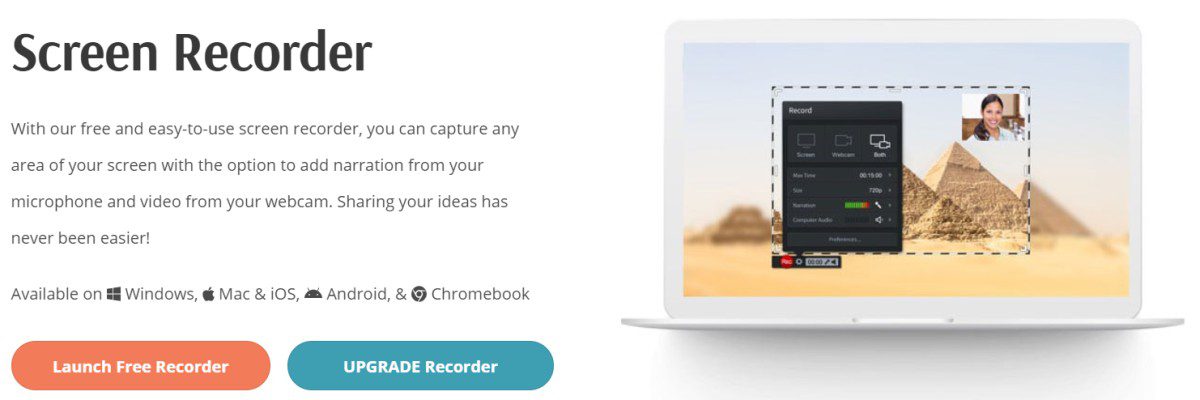
Додавайте субтитри, музику, обрізайте відео, щоб видалити зайві фрагменти, та зберігайте їх на комп’ютері або завантажуйте на YouTube чи Screencast-O-Matic. Під час запису ви можете робити позначки, масштабувати та панорамувати для фокусування на важливих частинах екрана, використовувати інтерактивні субтитри, редактор сценаріїв та імпортувати сценарії.
Персоналізуйте свої відео за допомогою розумного відеоредактора, який допоможе поєднувати різні записи, імпортувати відео та аудіо. Покращуйте презентації за допомогою анімації, накладень та інших спецефектів.
Ви можете розмивати, виділяти області, додавати стрілки, фігури та лінії; створювати переходи, змінювати кольори, шрифти та розміри; уповільнювати або прискорювати певні фрагменти відео; приховувати або показувати певні елементи; масштабувати веб-камеру; або використовувати зелений екран.
DemoCreator
DemoCreator – це потужний інструмент для редагування відео та запису екрана, який підходить для створення навчальних відео, ігрових оглядів, презентацій, демонстраційних відео та їх швидкого редагування. Він також записує звук, веб-камеру та дії на екрані.
Ви можете редагувати відео та аудіо з мікрофона на різних треках за допомогою вбудованого редактора. Покращуйте відео, додаючи переходи, ефект зеленого екрана, панорамування або масштабування окремих точок. Розповідайте свої особисті історії, записуючи екран або веб-камеру, та редагуючи їх потім.

Викладачі можуть використовувати DemoCreator для створення навчальних матеріалів та надання завдань студентам. Цей інструмент також допомагає торговим представникам готувати та записувати презентації з даними та коментарями для ефективнішої комунікації. Геймери можуть записувати свої перемоги, додавати коментарі та ділитися своїм досвідом.
Ви можете додавати текст, наклейки, заголовки та інші ефекти, щоб зробити відео більш цікавими. Готові відео можна завантажувати, зберігати на комп’ютері та ділитися ними в мережі. DemoCreator також має функцію прожектора, яка допоможе вам краще пояснити ваші думки. Програма пропонує шаблони для заголовків, початкових відео, кінцевих титрів та субтитрів.
Ви можете використовувати різноманітні фігури для швидкого вираження своїх думок.
Спробуйте DemoCreator, щоб побачити, як він працює для вас.
iSpring
iSpring Cam Pro – це професійне програмне забезпечення для запису екрана для Windows. Його використовують різні категорії користувачів: від фахівців корпоративного рівня до YouTube-блогерів.
Завдяки широким можливостям iSpring Cam Pro є ідеальним вибором для створення інструкцій з використання програмного забезпечення, навчальних відео та повноцінних відеокурсів. Програма дозволяє записувати голос за кадром з використанням мікрофона, додавати звукові ефекти або музику до відео. Також можна одночасно записувати скрінкаст і відео доповідача для створення відео у форматі “картинка в картинці”.

Щоб зробити ваші відео більш професійними та привабливими, ви можете додавати вступні слайди, субтитри, анотації, підсвічувати мишу, виділяти курсор, додавати звуки клацання та ефекти переходу.
Після закінчення запису ви можете миттєво поділитися відео зі своєю аудиторією, завантаживши його безпосередньо на YouTube, або зберегти у форматі MP4 на своєму комп’ютері та надіслати колегам через LMS або електронну пошту.
iSpring Cam Pro має безкоштовну 14-денну пробну версію, а річна ліцензія коштує 227 доларів США на одного користувача.
Vidmore
Записуйте екран Windows або Mac за допомогою Vidmore Screen Recorder, який пропонує зручний спосіб захоплення будь-якої частини екрана, запису аудіо та HD-відео, а також створення знімків екрана на ваш смак.
Незалежно від того, чи хочете ви записати ігровий процес, робочий стіл, онлайн-лекцію, улюблену музику, відео з веб-камери або просто зробити знімок екрана, Vidmore допоможе вам в цьому. Програма підходить як для досвідчених користувачів YouTube, так і для новачків.

Vidmore буде корисним викладачам, студентам, геймерам, відеоблогерам та відеоавторам. Виберіть область, яку потрібно записати, та додавайте фігури, стрілки або текст до знімка екрана або відео за допомогою інструментів малювання в реальному часі. Ви також можете налаштувати ефекти миші, встановити якість відео, відеокодек та формат відео.
Крім того, ви можете запланувати час початку та завершення запису, його тривалість та задати назву завдання. Зайві фрагменти відео можна обрізати, а також задати формат знімка екрана або експортувати відео у форматі GIF. Vidmore має гарячі клавіші для запуску, паузи, запису, зйомки екрана тощо. Програма підтримує Mac і Windows, а також гарантує високу якість запису та швидкість роботи.
Ви можете завантажити Vidmore безкоштовно або використовувати програму протягом місяця у пробній версії, а потім продовжити ліцензію за ціною 29,95 доларів США на місяць.
Запис екрану HitPaw
Запис екрану HitPaw – це доступний, але потужний інструмент для запису екрана на Windows та Mac. Повна версія програми коштує від 9,99 доларів США та дозволяє записувати екран, веб-камеру, ігри, одночасно записувати екран та обличчя користувача, а також записувати екрани iPhone/iPad на ПК. Функціональність HitPaw робить його корисним для геймерів, викладачів, підприємців, YouTube-блогерів та інших користувачів.

Для покращення якості запису HitPaw дозволяє запланувати запис за часом, що дає можливість записувати відео без постійної присутності перед комп’ютером. Під час запису на екрані відображається попередній перегляд, ви можете встановити задану тривалість запису, захоплювати клавіатуру та мишу, додавати стрілки, виділяти певні частини екрана, робити позначки тощо.
Після запису ви можете скористатися вбудованим безкоштовним редактором, щоб вирізати, обрізати, змінювати розмір, швидкість та орієнтацію відео. Для ознайомлення з функціоналом програми доступна безкоштовна пробна версія.
TechSmith
TechSmith має все, що вам може знадобитися для запису екрана вашого комп’ютера. Вони пропонують дві програми для запису екрана, які можна використовувати на різних платформах.
Це:
TechSmith допоможе вам обрати ідеальний інструмент для ваших потреб. Camtasia та Snagit – це високо оцінені рішення для відео та захоплення екрана згідно з відгуками користувачів платформи G2.
Snagit
Snagit дозволяє робити запис екрана разом із захопленням окремих його елементів та редагувати знімки на Mac і Windows. Snagit підходить для надання технічної підтримки, документування процесів, створення неформальних навчальних відео та швидкого зворотного зв’язку.

Програма оснащена простою панеллю інструментів і дозволяє створювати анімовані GIF-файли, усувати помилки та перемикатися між контентом екрана та веб-камерою під час запису. Snagit пропонує такі функції, як запис аудіо, обрізання відеокліпів, інструменти вибору та запис екрана зі швидкістю до 30 кадрів на секунду.
Ви можете ділитися своїми відео та зображеннями через MS PowerPoint, Word, Excel, Outlook, Google Drive, Gmail, TechSmith Camtasia та TechSmith Screencast. Snagit коштує 49,99 доларів США.
Camtasia
Camtasia дає змогу легко записувати екран та створювати з нього гарні відео шляхом безперервного редагування. Camtasia працює на Mac та Windows та вважається одним з найкращих універсальних інструментів на ринку.
Він ідеально підходить для навчальних відео, демонстрацій продуктів, навчальних уроків, скрінкастів та презентацій. Camtasia дозволяє одночасно записувати відео з веб-камери та робочого столу, імпортувати та редагувати аудіо, записувати дикторський текст та додавати титульні слайди та відеофрагменти.

Camtasia має такі функції, як вбудовані шаблони відео, для прискорення процесу редагування, а також можливість створювати власні шаблони та ділитися ними. Редактор Camtasia має зручний інтерфейс та пропонує широкий вибір ресурсів для надання вашим відео професійного вигляду.
Camtasia можна придбати за 249,99 доларів США. Також є можливість придбати набір, що містить і Camtasia, і Snagit, для більш повного набору інструментів запису екрана за 274,99 доларів США.
Loom
Loom – це простий, безкоштовний та легкий у використанні інструмент для запису екрана. Він доступний для різних платформ, швидко встановлюється та починає працювати. Понад 7 мільйонів користувачів у 90 тисячах компаній по всьому світі використовують Loom для запису екрана.
Loom спрощує процес запису, дозволяючи записувати екран з веб-камерою або без неї. Після натискання кнопки “Стоп”, ви одразу отримуєте посилання, яке можна скопіювати та поділитися ним.

Ви можете обрізати відео та додати мініатюру або заклик до дії, щоб збільшити зацікавленість глядачів. Loom також має функцію реакцій, що дозволяє глядачам висловлювати свою думку за допомогою коментарів та емодзі.
Ви можете контролювати доступ до відео, обмежуючи його перегляд певними електронними адресами, або встановивши пароль. У розділі “Контроль доступу” ви можете увімкнути або вимкнути індексацію пошуковою системою, залежно від того, чи хочете ви, щоб ваше відео було видимим для всіх користувачів Інтернету чи ні.
Screencastify
Screencastify – це безкоштовний інструмент для запису екрана для Chrome. Він підходить як для новачків, так і для досвідчених користувачів.
Screencastify дозволяє записувати весь екран, веб-камеру або окрему вкладку. Під час запису ви можете вставляти зображення з веб-камери у будь-якому місці. Також ви можете записувати відео навіть без підключення до Інтернету.

Використовуйте інструменти анотацій, такі як підсвічування кліків, перо для малювання та прожектор миші. Після запису відео ви можете поділитися ним з іншими.
Screencastify дозволяє автоматично зберігати записи на Google Drive, миттєво ділитися посиланнями, завантажувати на YouTube та експортувати файли у форматах MP3, MP4 або GIF.
Запис екрану
Запис екрану – це мінімалістичний інструмент для запису екрана, який підійде для презентацій, співпраці та інших потреб. Його інтерфейс досить простий, має червону кнопку, при натисканні якої ви можете вибрати екран для запису.

Ви також можете увімкнути або вимкнути мікрофон.
І це все!
Цей інструмент є повністю безкоштовним та не потребує реєстрації. Він також є конфіденційним, оскільки всі записи обробляються безпосередньо у вашому браузері та не завантажуються на сервер.
Screen Recorder – це простий веб-сайт, який можна відкрити у будь-який час. Ця програма працює на Windows, macOS, Chrome та Linux.
Клакетт
Простий у використанні інструмент – Клакетт робить процес запису екрана надзвичайно легким завдяки своїм винятковим функціям, доступним на Mac. Ви можете створити нове відео з екрана або через підключену камеру та миттєво редагувати його.
Claquette позбавляє вас необхідності змінювати розмір відео. Вбудований інструмент Crop and Trim вирізає фрагменти, які не потрібно зберігати у GIF-файлі або відео.

Ви можете використовувати вбудований дисплей Retina, камеру FaceTime HD або мікрофон MacBook Pro для захоплення відео. Claquette надає всі необхідні інструменти для експорту якісних GIF-файлів.
За допомогою цього інструменту ви також можете змінювати розмір відео для Facebook, Instagram, YouTube, Twitter та інших сайтів, для найкращої презентації свого контенту. Claquette підтримує різноманітні формати файлів та використовує новітні технології Mac, такі як Touch Bar, Force Touch та Dark Mode.
Descript
Перш ніж ділитися своїми відео, ви можете надати їм бездоганного та професійного вигляду за допомогою редактора Descript. Цей інструмент є спільним редактором відео та аудіо, який виконує функції текстового редактора. Він включає запис екрана, транскрипцію, публікацію, редагування та інструменти на основі штучного інтелекту.

Інструмент для запису екрана є безкоштовним та робить транскрипцію в процесі запису, а потім завантажує файл. Descript використовується багатьма стартапами, командами підтримки клієнтів та маркетинговими агентствами для кращого розуміння потреб клієнтів.
SRecorder
Безкоштовне програмне забезпечення – SRecorder записує екрани ПК з високою якістю звуку та відео. Це простий та зручний у використанні інструмент.

SRecorder пройшов перевірку на безпеку з використанням складних антивірусних програм. Ви можете використовувати його для запису відео, лекцій, аудіорозмов тощо. SRecorder дозволяє записувати екран зі звуком або без нього, змінювати розмір області запису та зберігати відео у потрібному форматі.
Завершивши запис, ви можете зберегти відео на комп’ютері або завантажити його в соціальні мережі.
ShareX
ShareX – це популярний інструмент для запису екрана на Windows. Він дозволяє записувати як частину, так і весь екран з великими можливостями налаштування.

Окрім навчальних відео та демонстрацій продуктів, ShareX може створювати відео для демонстрації ігрового процесу. Програма дозволяє коментувати записи та завантажувати їх різними способами у різні місця.
Основні функції:
- Завантаження знімків екрана на понад 70 хостингів, таких як Dropbox, Imgur, Google Drive тощо.
- Вбудований редактор зображень з різними ефектами.
- Підтримка різних сервісів для спільного використання URL-адрес та об’єднання зображень.
- Запис у форматах GIF та відео.
Bandicam
Програмне забезпечення Bandicam – це простий у використанні інструмент для Windows, який записує будь-що на екрані комп’ютера у вигляді відео високої якості. Він також дозволяє записувати ігри з використанням технологій OpenGL, Direct або Vulkan.

Bandicam забезпечує високий рівень стиснення під час запису, при цьому якість відео є близькою до оригіналу. Ви можете зберігати файли у форматах зображень, AVI, MP4 тощо. Bandicam записує 3D- або 2D-ігри з роздільною здатністю 4K UHD та частотою кадрів до 480 кадрів на секунду.
Програма підтримує запис з зовнішніх пристроїв, включаючи Xbox, PlayStation, IPTV, смартфони тощо. Bandicam пропонує наступні функції:
- Малювання в реальному часі.
- Додавання зображення з веб-камери під час запису.
- Запис за розкладом.
- Одночасний запис голосу та аудіо з комп’ютера.
- Ефекти миші.
- Хроматичний ключ.
Висновок
Вибір інструменту для запису екрана є розумною стратегією для створення привабливого візуального контенту. Виберіть один з перелічених вище інструментів для вашого наступного відеозапису.